페어링을 해제하려는 연결 유형을 선택한 뒤 지침을 따릅니다.
Windows:
컴퓨터 Bluetooth에서 마우스의 페어링을 해제하는 방법:
- 컴퓨터에서 Bluetooth 설정을 엽니다.
- 연결된 장치 목록에서 장치를 찾습니다.
- 장치 제거를 클릭합니다.
참고: 새로 페어링하고 싶다면, 마우스 하단에 있는 Easy-Switch 버튼을 길게 눌러야 합니다. 버튼을 누르면 마우스가 페어링 모드에 진입합니다.
macOS:
컴퓨터 Bluetooth 목록에서 마우스의 페어링을 해제하는 방법:
- Bluetooth 설정을 열고 장치를 찾습니다.
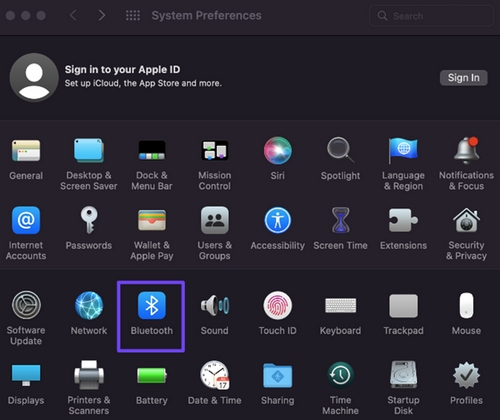
- 장치를 오른쪽으로 클릭한 다음 장치를 제거 또는 삭제합니다.
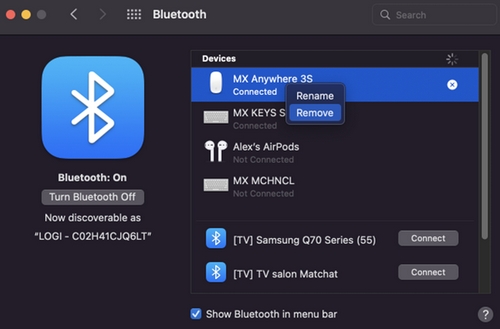
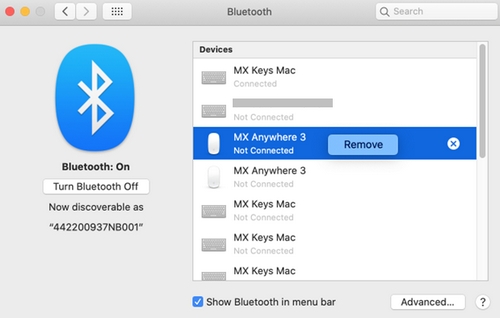
Logi Bolt USB 수신기에서 마우스 페어링을 해제하는 방법:
- Logitech Options+를 연 뒤, 왼쪽 하단에서 MX Anywhere 3S를 클릭합니다.
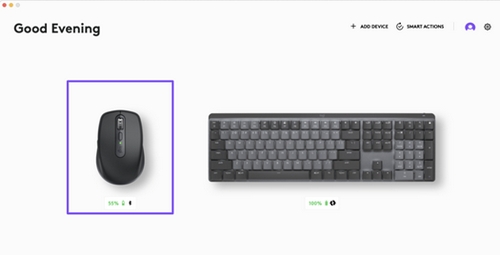
- 설정 탭에서 하단의 장치 제거를 클릭한 뒤 확인합니다.
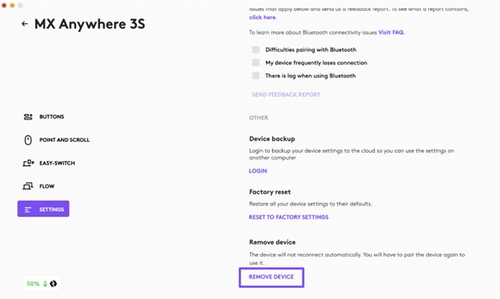
참고: 장치의 페어링을 해제하면 장치가 더는 수신기에 연결되지 않습니다. Bluetooth 또는 Logi Bolt USB 수신기를 사용하여 새로 페어링해야 합니다.
중요 고지: Logitech은 펌웨어 업데이트 도구를 더 이상 지원하거나 유지보수하지 않습니다. 지원되는 Logitech 장치 에는 Logi Options+ 사용을 적극 권장합니다. 전환 과정에서 도움이 필요하시면 언제든지 도와드리겠습니다.
중요 고지: Logitech은 Logitech Preference Manager를 더 이상 지원하거나 유지보수하지 않습니다. 지원되는 Logitech 장치에는 Logi Options+ 사용을 적극 권장합니다. 전환 과정에서 도움이 필요하시면 언제든지 도와드리겠습니다.
중요 고지: Logitech은 Logitech Control Center를 더이상 지원하거나 유지보수하지 않습니다. 지원되는 Logitech 장치에는 Logi Options+ 사용을 적극 권장합니다. 전환 과정에서 도움이 필요하시면 언제든지 도와드리겠습니다.
중요 고지: Logitech은 Logitech Connection Utility를 더이상 지원하거나 유지보수하지 않습니다. 지원되는 Logitech 장치에는 Logi Options+ 사용을 적극 권장합니다. 전환 과정에서 도움이 필요하시면 언제든지 도와드리겠습니다.
중요 고지: Unifying 소프트웨어는 더 이상 Logitech에서 지원하거나 유지보수하지 않습니다. 지원되는 Logitech 장치에는 Logi Options+를 사용하는 것을 적극 권장합니다. 전환 과정에서 도움이 필요하시면 언제든지 도와드리겠습니다.
중요 고지: Logitech은 SetPoint 소프트웨어를 더 이상 지원하지 않습니다. 지원되는 Logitech 장치에는 Logi Options+ 사용을 적극 권장합니다. 전환 과정에서 도움이 필요하시면 언제든지 도와드리겠습니다.
FAQ(자주 묻는 질문)
이 섹션에 사용할 수있는 제품이 없습니다
